有料iCloudはもう要らない!スマホの写真は削除しなくていい!「共有アルバム」の活用方法と注意点
「気が付いたらスマホのストレージがいっぱい!」放っておくと写真を保存できない状況になってしまうかもしれません。今回は、そんな時に使える便利ワザを、YouTubeでスマホに関する知識を発信している、いなわくTVの川島さんが紹介してくれました! iPhoneユーザーで写真の保存に困っている方や、便利な機能を知りたいAndroidユーザーの方におすすめです。ぜひチェックしてみてください。
 イチオシスト
イチオシスト
※記事内で紹介した商品を購入すると、売上の一部が当サイトに還元されることがあります。
スマホの写真は削除しなくていい!「共有アルバム」の活用方法!

画像出典:いなわくTVさん (https://www.youtube.com/watch?v=HrO69r2n4fk)
スマホのストレージは気が付くと写真や動画のデータでいっぱいになってしまいますよね。今回は、YouTubeでスマホに関する知識を発信している、いなわくTVの川島さんが、目からウロコな便利ワザを解説してくれました。スマホの扱いに慣れていない初心者の方や、中高年の方にもわかりやすいように解説してくれています。動画と合わせて、ぜひチェックしてみてください。
いなわくTVさんのYouTubeチャンネルをチェック!:
有料iCloudはもう要らない!iPhoneの写真は削除しなくていい!LINEのアルバムの注意点
iPhoneユーザー必見!iCloudストレージの悩みは解決できる?
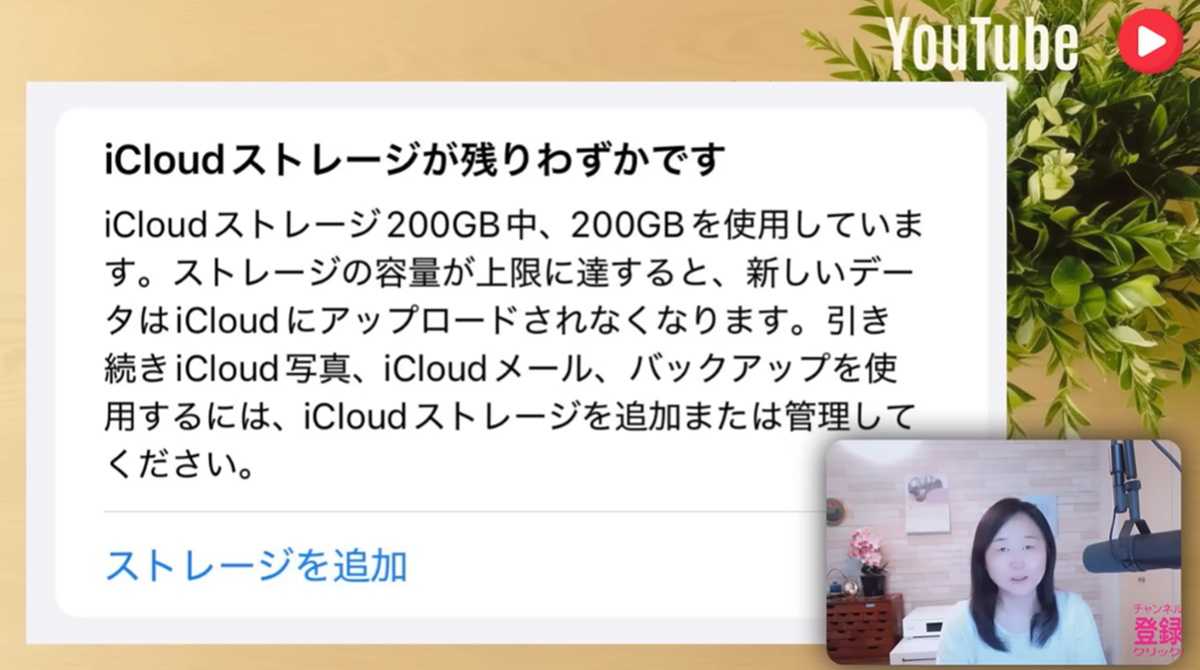
画像出典:いなわくTVさん (https://www.youtube.com/watch?v=HrO69r2n4fk)
iCloudは iPhoneユーザーがWeb上にデータを保存する有料サービスで、5GBまでは無料ですが、それ以上は有料プランへの加入が必要です。
一見とても便利な機能に見えますが、一度有料のiCloudに頼ってしまうと、抜け出しにくい状況に陥ることが多々あります。iCloudがいっぱいになったからといって、さらに大容量の有料サービスに課金し続けるのは、まさに泥沼です。では、どうすれば良いのでしょうか?
まず、手っ取り早い対処法としては、iCloudに保存している写真を整理・削除することが考えられます。そして、最終的にiCloudをやめたいと考えるなら、端末に収まる程度の写真データにしないと、iCloudを解約することができません。
お金を払うか、削除するか、これしか方法がないように思えるかもしれません。パソコンに保存するなど、他の方法もありますが、実は、とても便利な方法があるんです。今回はそのお金をかけずに写真を保存できる方法をご紹介します。
iCloudに代わる無料の「共有アルバム」機能とは?
お金をかけずに、iCloudを使わずに写真を保存できる画期的な機能が「共有アルバム」です。
iPhoneの写真アプリを開いて写真を見る時、ライブラリで見ている方が多いと思いますが、その中に「共有アルバム」という項目があります。これはクラウド上にアルバムを作成する機能ですが、iCloudとは異なります。ここが重要なポイントです。
iCloudは有料のクラウドサービスですが、「共有アルバム」はiPhoneの端末容量を圧迫せず、しかも無料です。
【共有アルバムのメリット】
・無料:iCloudのように有料サービスに課金する必要がありません。
・容量を圧迫しない:iPhone本体のストレージを消費しません。
・クラウド保存:Web上に保存されるため、パソコンからもアクセス可能です。iCloudにログインすれば、共有アルバムの写真をダウンロードすることもできます。
・iCloudと別枠:iCloudとは完全に別のサービスとして扱われるため、iCloudのストレージを気にせず利用できます。
iCloudに代わる無料の「共有アルバム」の注意点は?
Appleに確認したところ、一つの共有アルバム(フォルダ)には5000枚という制限があるようです。しかし、2000〜3000枚入れたら、新しいアルバムをどんどん作成できるので、複数に分けて保存すれば問題ありません。
また、自動で共有アルバムに同期する機能はないため、自分で写真を選んで追加する必要があります。ですが、一度共有アルバムに写真を入れれば、iPhone本体の写真を削除しても、共有アルバムの写真が消えることはありません。
不安な方は、まず1枚2枚のダミー写真で試してみて、共有アルバムに保存されていることを確認してから、iPhone本体の写真を削除してみてください。
無料で使える「共有アルバム」に写真を保存する手順を紹介!

画像出典:いなわくTVさん (https://www.youtube.com/watch?v=HrO69r2n4fk)
ここからは、実際に共有アルバムに写真を追加する手順をご紹介します。
1.写真アプリを開く
撮影した写真がある写真アプリを開きます。
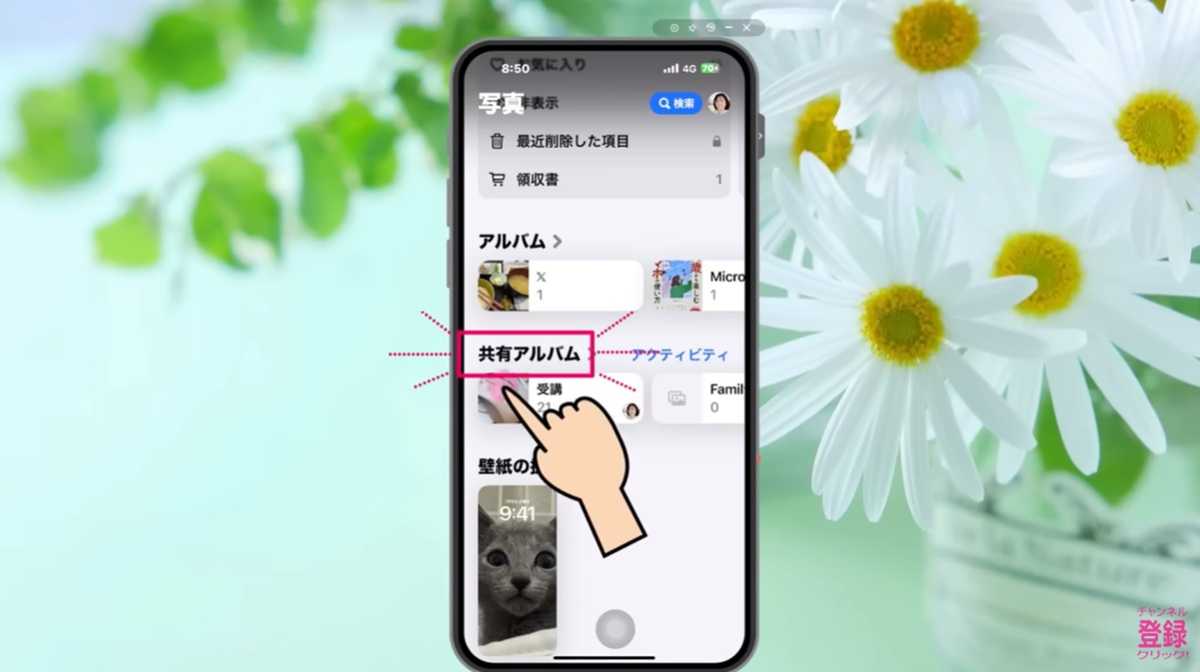
画像出典:いなわくTVさん (https://www.youtube.com/watch?v=HrO69r2n4fk)
2.画面をスクロールし「共有アルバム」の項目をタップ
私はすでにアルバムをいくつか作成していますが、今回は新しいアルバムを作成します。
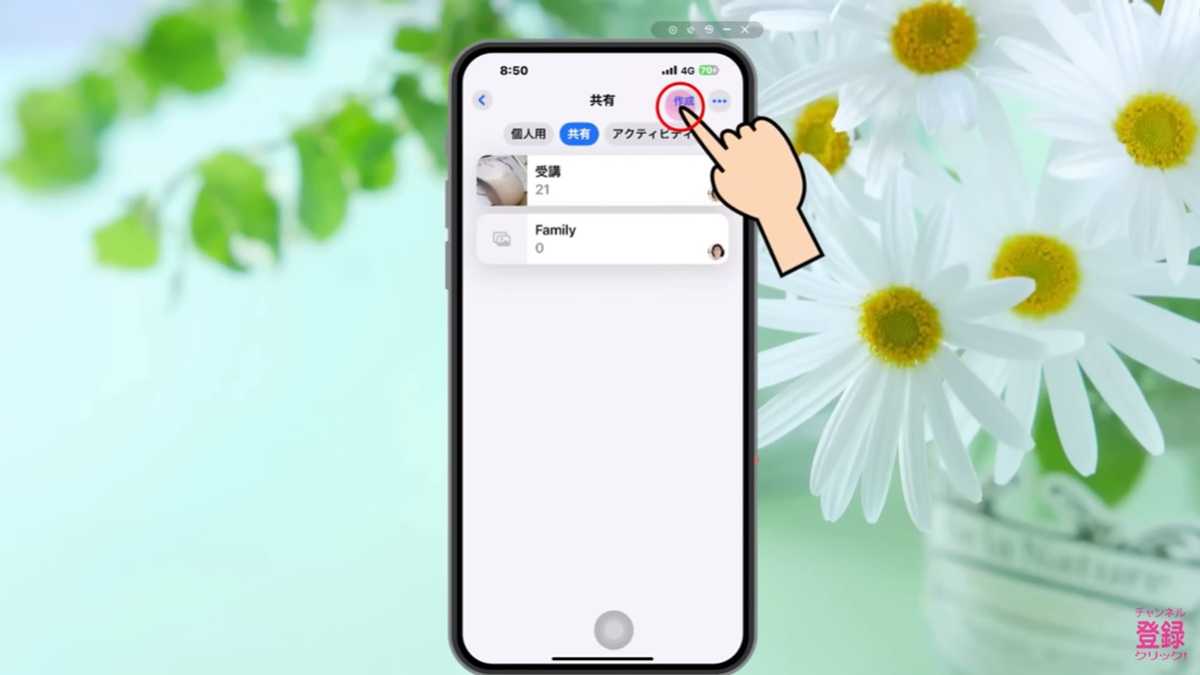
画像出典:いなわくTVさん (https://www.youtube.com/watch?v=HrO69r2n4fk)
3.新しい共有アルバムを作成
“作成”をタップし、アルバムに名前を付けます(例:「練習アルバム」)。写真も追加して「作成」ボタンをタップします。
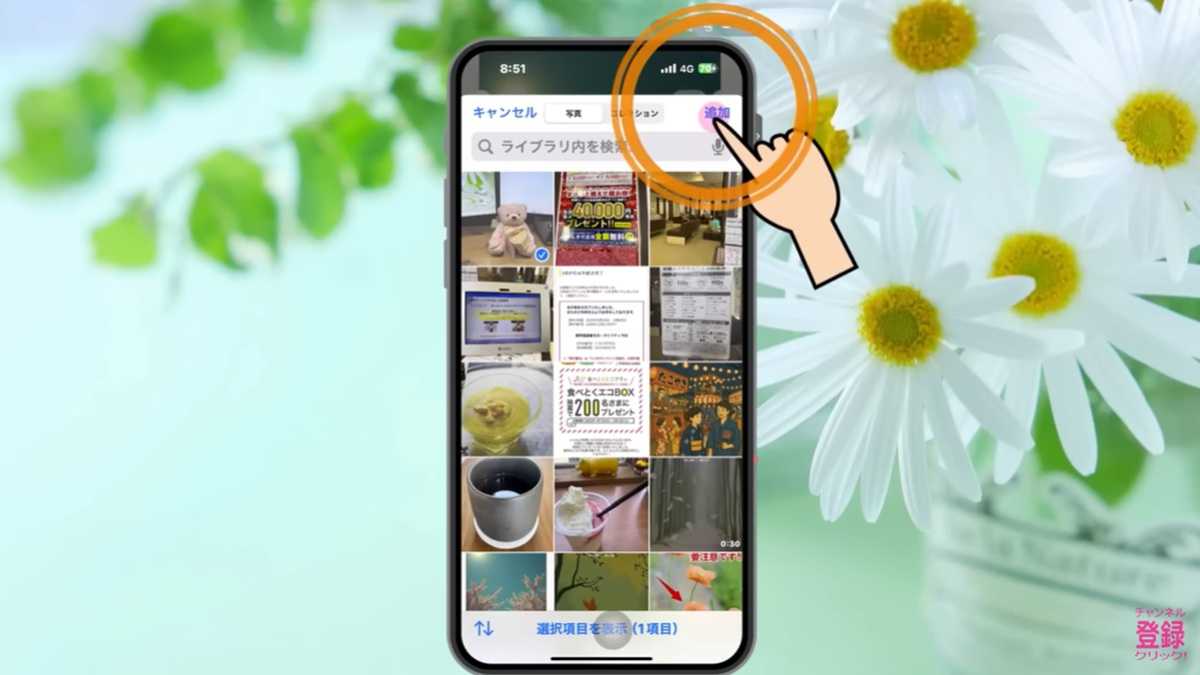
画像出典:いなわくTVさん (https://www.youtube.com/watch?v=HrO69r2n4fk)
4.写真を追加
作成したアルバムを開き、プラスのマークをタップして写真を選択し、”追加”をタップします。
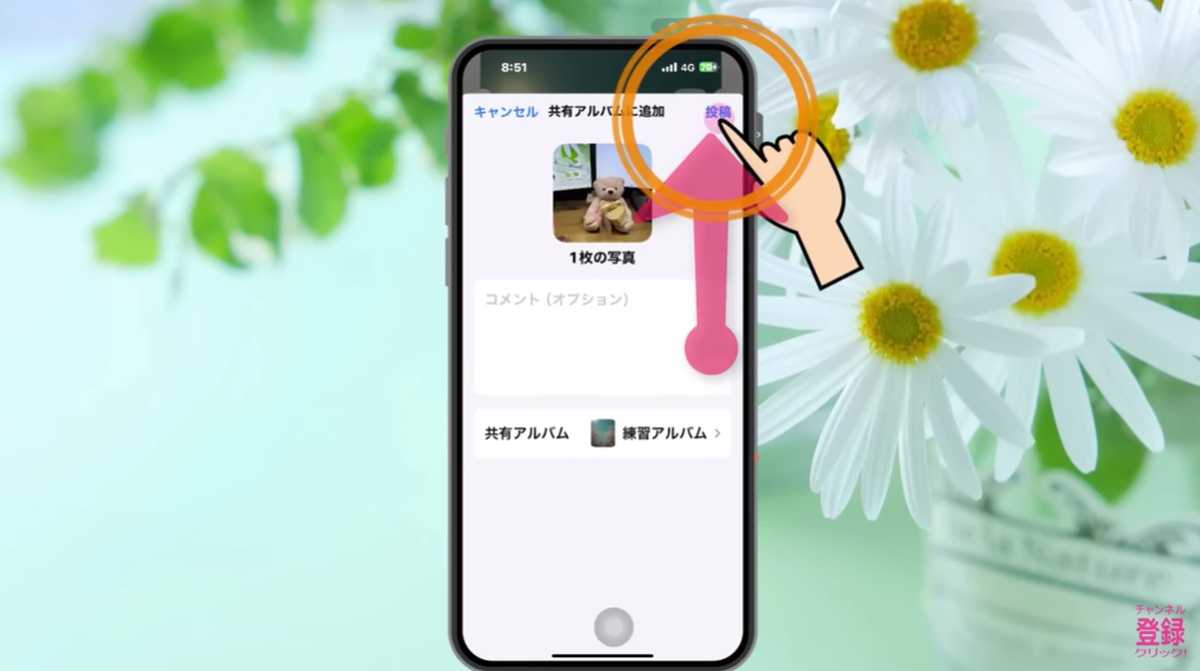
画像出典:いなわくTVさん (https://www.youtube.com/watch?v=HrO69r2n4fk)
コメントも追加できますが、今回は入れずに「投稿」をタップします。
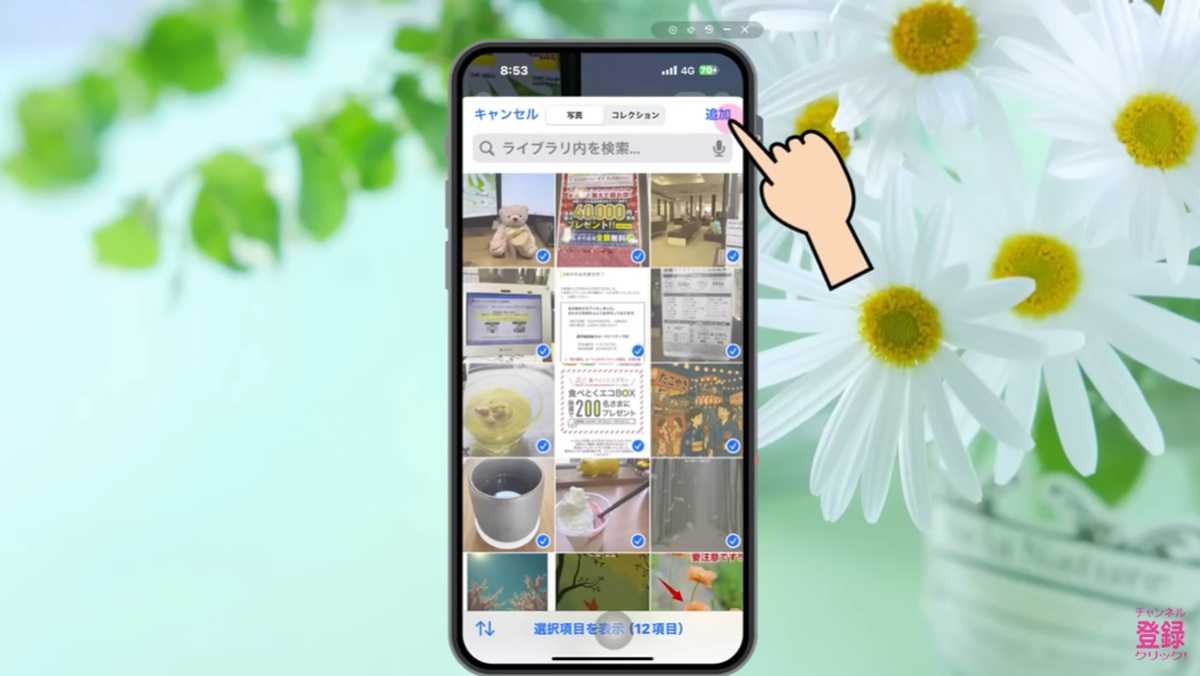
画像出典:いなわくTVさん (https://www.youtube.com/watch?v=HrO69r2n4fk)
5.複数枚の追加
たくさんの写真を追加したい場合は、選択ボタンをタップして、複数枚の写真を指でなぞるように選択しましょう。一気に大量の写真をアップロードできますが、インターネット経由なので、アップロードには多少の時間がかかることがあります。
6.iPhone本体の写真を削除
「共有アルバム」へのアップロードが完了し、反映されていることを確認したら、iPhone本体の写真を選択してゴミ箱アイコンをタップし、削除します。共有アルバムに残っていることを確認できるはずです。
Androidユーザーも使える「LINEアルバム」機能
「共有アルバム」と全く同じ仕組みを持つ機能が、LINEにもあります。それが「LINEアルバム」機能です。
Androidユーザーの方も、LINEを使っているならこの機能は非常に役立ちます。私は”お一人様グループ”を作って、そこにLINEアルバムを保管庫のように使っています。LINEアルバムに写真を保存すれば、LINEアプリが端末の容量を圧迫することはありません。
Androidユーザーも使える「LINEアルバム」の注意点とは?
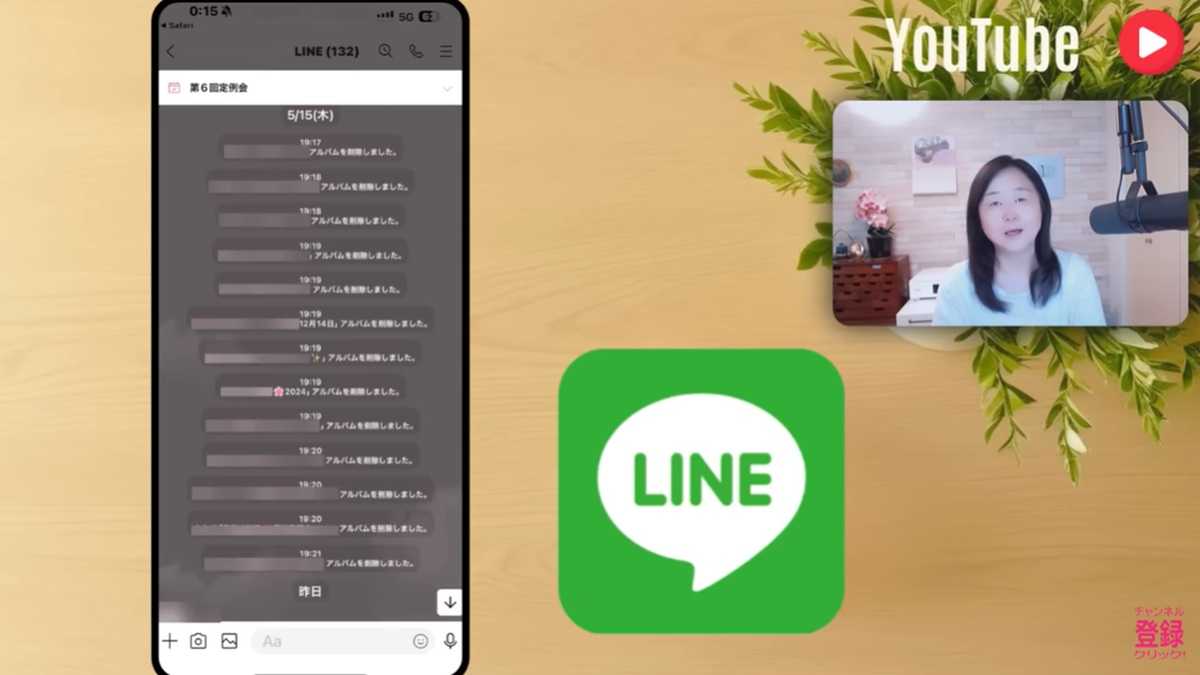
画像出典:いなわくTVさん (https://www.youtube.com/watch?v=HrO69r2n4fk)
「LINEアルバム」の注意点を説明するうえで、わかりやすいエピソードを紹介します。
あるサークルで、グループLINEのアルバムに大量の写真を保存していたのですが、メンバーの一人がグループLINEを退会した際、その人がアルバムを削除してしまいました。すると、他のグループメンバーも全てのアルバムが見えなくなってしまったのです。
これは、「LINEアルバム」も「共有アルバム」と同じく、個々の端末にデータが入っているわけではなく、クラウド上にある一つのデータをみんなで見ているためです。誰か一人が削除してしまうと、他の人も見られなくなってしまうので、この点は十分に注意が必要です。
「LINEアルバム」も、自分のアカウントの容量を消費しないというメリットがあります。これらの機能をうまく活用することで、とても便利に使えるのではないでしょうか。
【まとめ】変化に対応しながら便利な機能を賢く使おう!
今回ご紹介した「共有アルバム」は、非常に便利な機能です。しかし、この機能がずっとあるかどうかは分かりません。そのため、私は写真を撮ったらどんどん共有アルバムに入れつつも、本当に大切な写真はパソコンにダウンロードして永続的に保存するようにしています。
「LINEアルバム」についても同様です。現在便利に使える機能でも、いつか仕様が変わったり、サービスが終了したりする可能性もゼロではありません。このような変化も踏まえながら、サービスを賢く利用していくことが大切です。ぜひ参考にしてみて下さい。
いなわくTVさんのYouTubeチャンネルをチェック!:有料iCloudはもう要らない!iPhoneの写真は削除しなくていい!LINEのアルバムの注意点
※記事内における情報は原稿執筆時のものになります。あらかじめご了承ください。
※記事内容は執筆時点のものです。最新の内容をご確認ください。

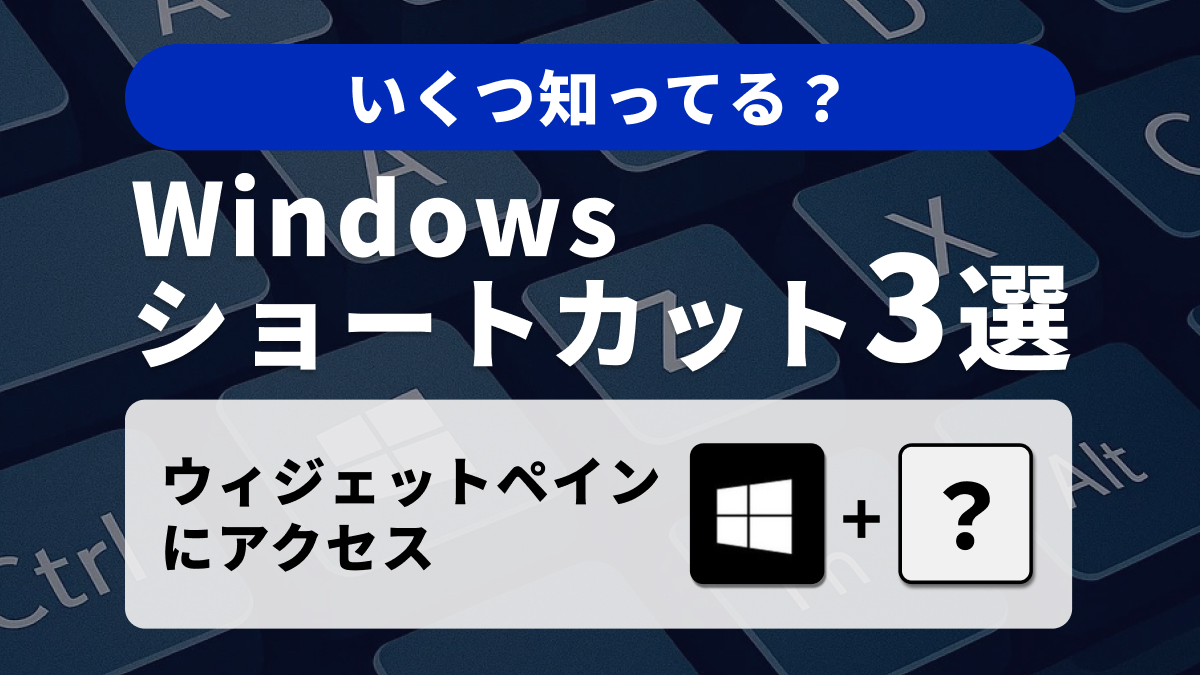)



